Microsoftun Cortanası yakında iOS ve Androide gelecek

Microsoft, Cortana'nın iOS ve Android dahil diğer platformlara ulaşacağını ve tüketicilere Siri ve Google Now'a bir alternatif sunacağını söylüyor.

WhatsApp, telefonunuzun İnternet bağlantısını kullanarak mesaj göndermek ve almak için mükemmel bir platformdur. Kişileriniz hızlı bir telefon görüşmesi için uygun değilse, WhatsApp mesajlarınızı okumak ve yanıtlamak için kesinlikle birkaç saniyeleri vardır.
Ancak bazen WhatsApp mesajlarınızı gönderemeyebilir. Veya kişilerinizin size gönderdiği mesajları alamayabilirsiniz. Her iki durumda da, bu gerçekten can sıkıcı bir sorun, özellikle de oldukça sık meydana geliyorsa.
WhatsApp Mesaj Almayacak veya Göndermeyecek
⇒ Hızlı ipucu: WhatsApp düzgün çalışmıyorsa ve mesaj gönderip alamıyorsanız, bu bir sunucu sorunu olabilir. WhatsApp'ın kapalı olup olmadığını görmek için hizmet durumunu kontrol edin .
WhatsApp sunucularını etkileyen bilinen bir sorun yoksa, sorun sizde olabilir ve daha fazla sorun giderme adımlarını uygulamanız gerekebilir.
1. İnternet bağlantınızı kontrol edin
WhatsApp mesaj göndermek ve almak için hücresel verilerinize veya kablosuz bağlantınıza güvendiğinden, yapmanız gereken ilk şey bağlantınızın sağlam olduğundan emin olmaktır. Kötü bir İnternet bağlantısı mesajlarınızı geciktirebilir.
Ağ bağlantınızı nasıl kontrol edebilirsiniz:
Android ve iOS'ta telefonunuzun İnternet bağlantısıyla ilgili sorunları gidermek için yapabilecekleriniz aşağıda açıklanmıştır.
İnternet ayarlarınızı kontrol edin
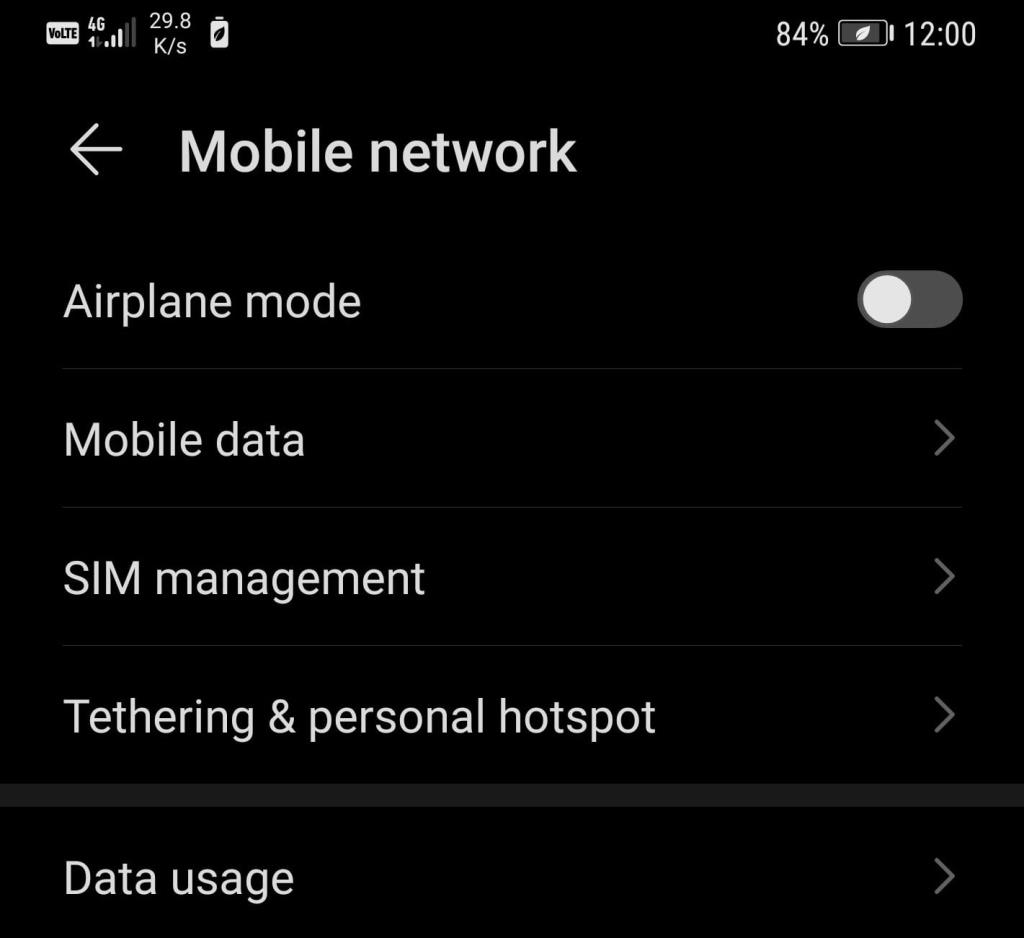
iPhone kullanıyorsanız aşağıdakileri yapın:
2. Android/iOS ve WhatsApp'ı güncelleyin
Telefonunuzda en son WhatsApp sürümünü çalıştırdığınızdan emin olun.
Google Play Store'u veya Apple'ın App Store'unu açın, WhatsApp'ı arayın ve uygulamanın yanında bir Güncelle düğmesi varsa en son güncellemeleri yüklemek için ona dokunun.
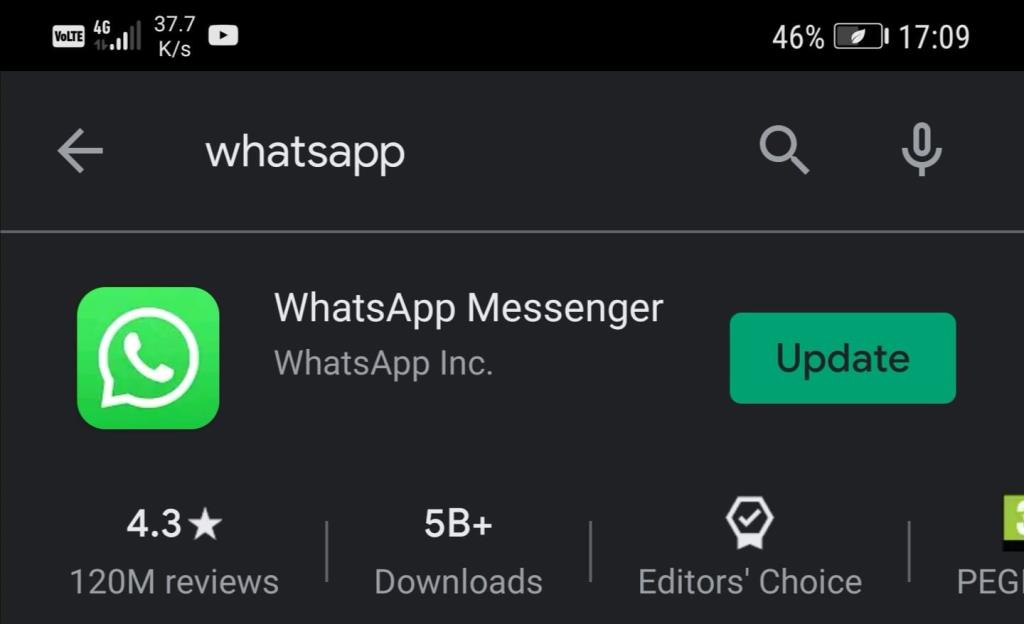
Ayrıca, Android veya iOS sürümünüz için güncellemeleri kontrol etmeyi unutmayın.
3. Engellenen kişileri kontrol edin
Kişilerinizin sizi engellediğini veya mesaj göndermeye çalıştığınız kişiyi yanlışlıkla engellediğinizi kontrol edin.
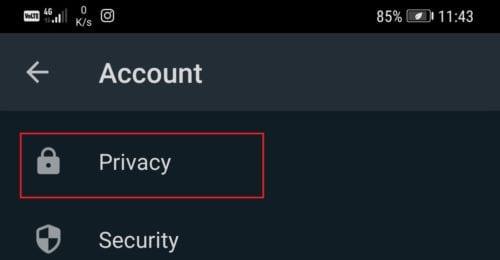
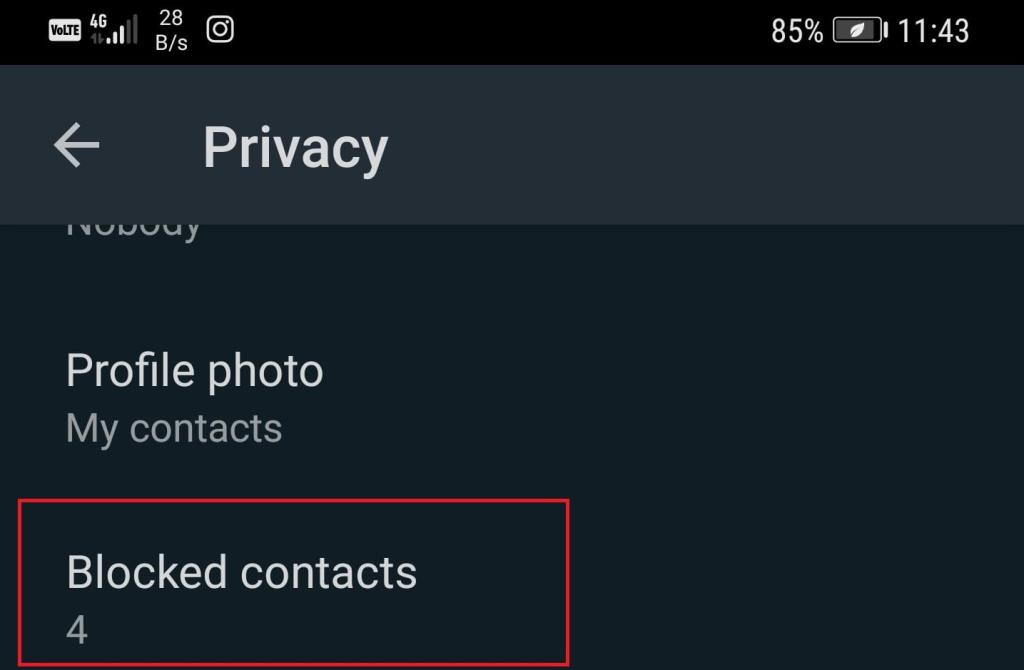
Mesaj göndermeye çalıştığınız kişi numaranızı engellediyse, WhatsApp mesajlarınızı onlara teslim edemez.
4. İlk doğrulama işlemini tamamlayın
Bu sorun yeni bir telefon numarasını veya cihazı etkiliyorsa, tüm WhatsApp özelliklerine erişmek ve kullanmak için önce numaranızı doğrulamanız gerekir.
SMS yoluyla uygulamanın doğrulama ekranına girmeniz gereken 6 haneli bir doğrulama kodu alacaksınız. Numaranızı veya cihazınızı doğrulayana kadar mesaj gönderemez veya alamazsınız.
5. Telefon numarası biçimini kontrol edin
Özellikle uluslararası bir telefon numarasıysa, mesaj göndermeye çalıştığınız kişinin numarasını iki kez kontrol edin. Numarayı doğru kaydetmediyseniz, onlara mesaj gönderemezsiniz.
WhatsApp'ta telefon numaraları nasıl doğru eklenir:
Telefonunuzu yeniden başlatın ve sorunun çözülüp çözülmediğini kontrol edin.
6. Önbelleği temizleyin
Mesajları ve medya dosyalarını göndermek için sık sık WhatsApp kullanıyorsanız, uygulamanın önbelleği belirli özellikleri sınırlayabilir veya engelleyebilir. Önbelleği temizleyerek geçici WhatsApp dosyalarını silebilirsiniz.
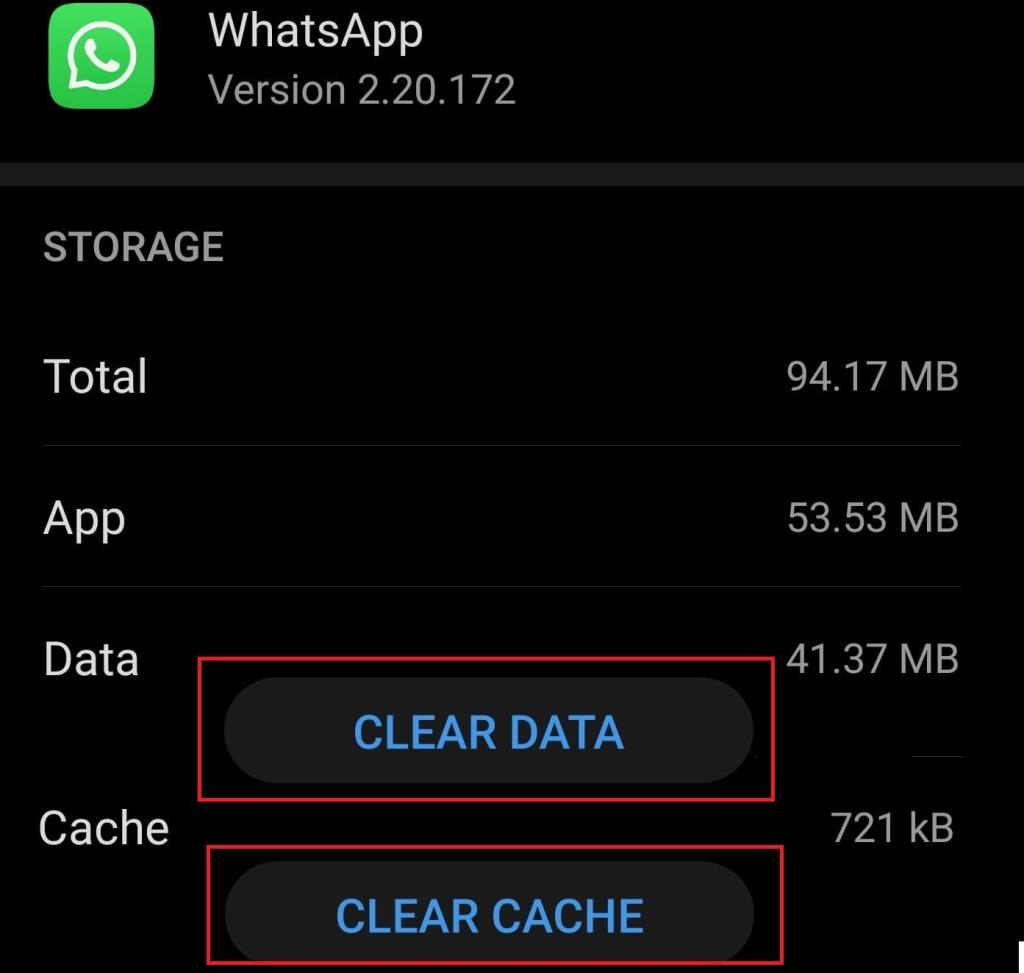
7. Güç Tasarrufu modunu devre dışı bırakın
Bu mod, arka planda çalışan işlemlerin sayısını sınırlayarak pil ömrünü uzatmanıza olanak tanırken, pilinizi tüketen belirli uygulamaları veya uygulama özelliklerini de engelleyebilir.
Android'de Ayarlar → Pil → Güç Tasarruf Modunu devre dışı bırakın ve WhatsApp'ın şimdi düzgün çalışıp çalışmadığını kontrol edin.
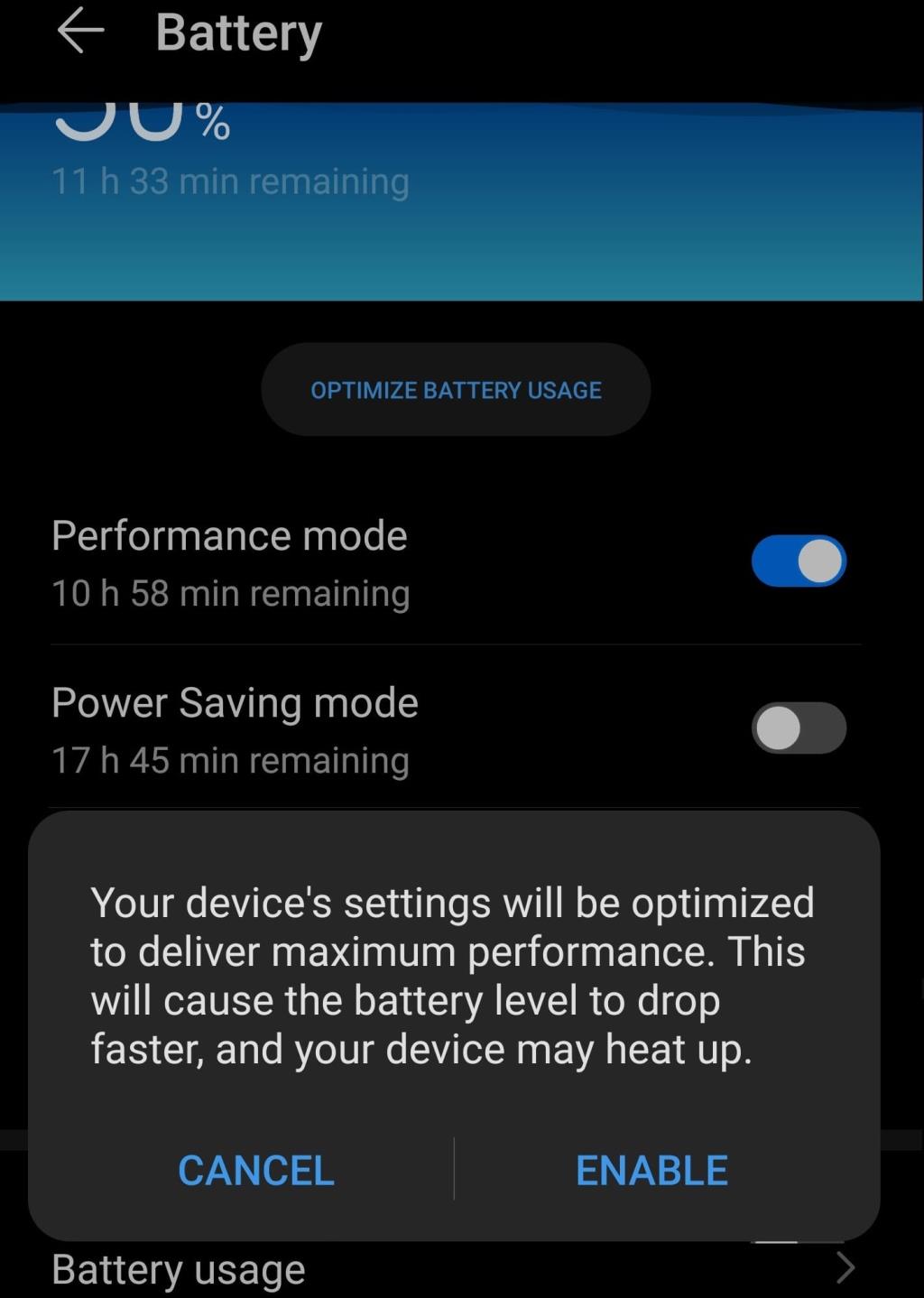
iOS'ta Ayarlar → Pil'e gidin ve Düşük Güç Modu'nu kapatın.
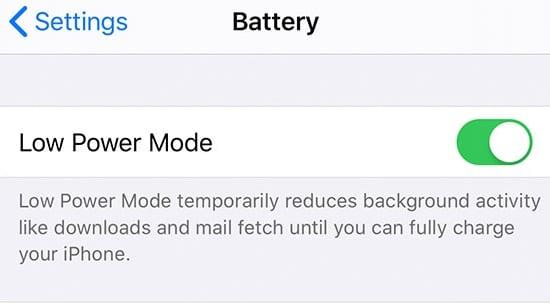
Android veya iOS cihazınızda WhatsApp mesajlaşma sorununu çözmek için yedi potansiyel çözümünüz var.
Microsoft, Cortana'nın iOS ve Android dahil diğer platformlara ulaşacağını ve tüketicilere Siri ve Google Now'a bir alternatif sunacağını söylüyor.
Android'de çift hatlı saati devre dışı bırakmak için Ayarlar > Ekran > Kilit ekranı'nı açın ve Çift hatlı saat seçeneğini kapatın.
Artık PC'ye Devam Et, sık kullanılan eşitleme, hızlı yanıt kodu okuyucu ve daha fazlası gibi özelliklerle Android için Microsoft Edge uygulamasını deneyebilirsiniz.
Cortana, Health uygulamasına yönelik yeni bir güncelleme sayesinde artık Android telefonlarda Microsoft Band 2 üzerinde çalışıyor. Denemek için Bandınızdaki Eylem düğmesine dokunun.
Android için Outlook Lite uygulaması Google Play mağazasından edinilebilir. Uygulama aynı özellikleri sunar, ancak hafif telefonlar için optimize edilmiştir.
Microsoft Defender antivirüs uygulaması Microsoft Store'da görünür ve Windows 11, 10, macOS ve Android için kullanılabilir.
Android için Microsoft Launcher, uygulama çekmecesi veya ana ekran dahil olmak üzere Ayarlar sayfasına erişmenin iki hızlı yolunu içerir. İşte nasıl.
Google, birlikte daha iyi projesiyle Android telefonları Windows 11 ve 10 bilgisayarlarla daha iyi entegre etmek için çeşitli özellikler yayınlamayı planlıyor.
Artık bilgilerini Microsoft Excel'e aktarmak için basılı bir veri tablosunun resmini çekebilirsiniz ve ti'nin nasıl yapılacağı aşağıda açıklanmıştır.
Android 13'ü yüklemek için Ayarlar > Sistem > Sistem Güncelleme'yi açın ve Güncellemeyi kontrol et ve İndir ve yükle düğmelerini tıklayın.
Android'de Chrome için daha koyu burada ve bunlar, telefonunuzda etkinleştirme adımlarıdır.
Bunlar, Android telefonunuzda Microsoft Launcher ile kullanmanız gereken en iyi özelleştirme ayarlarıdır.
Microsoft'un artık Microsoft Edge'de daha hızlı gezinmenize yardımcı olabilecek dikey sekmeleri var. Bu sekmeler özelliği ilk olarak Ekim 2020'de Microsoft Edge'de ortaya çıktı.
Windows 11, macOS, iOS ve Android için Microsoft Defender uygulaması geliyor ve uygulama böyle görünüyor.
Windows 10, zaman kazanmanıza ve PC'nizde kopyaladığınız, kestiğiniz ve yapıştırdığınız tüm öğeleri Pano geçmişi adı verilen daha az bilinen bir özelliğe sahiptir.
Files by Google uygulaması, bir şifre kullanarak Android'deki hassas dosyalarınızı koruyabilir. Özelliğin nasıl kullanılacağı burada.
Microsoft Edge'de yeniyseniz, tarayıcınızdan her çıktığınızda tarama geçmişinizi otomatik olarak temizlemenize yardımcı olacak yararlı bir ipucu burada. İşte ne
Android'de Wi-Fi parolasını bulmak için Ayarlar > Wi-Fi ve internet > Wi-Fi > Paylaş'ı açın ve kablosuz parolayı onaylayın. Buradaki adımlar.
Microsoft Authenticator'da parola yöneticisi özelliğini etkinleştirmek ve Android'de varsayılan otomatik doldurma olarak ayarlamak için bu adımları kullanın.
Android'deki Microsoft Outlook, e-postalarınızı eşitlemeyi reddederse, uygulamayı sıfırlamak ve sorunları gidermek için bu adımları kullanabilirsiniz.
Kuruluş verilerinizi belirli bir uygulamaya yapıştıramıyorsanız, sorunlu dosyayı kaydedin ve verilerinizi yeniden yapıştırmayı deneyin.
Microsoft Rewards ile Windows, Xbox ve Mobile platformlarında nasıl en fazla puan kazanabileceğinizi öğrenin. Hemen başlayın!
Windows 10
Skyrim'in sinir bozucu sonsuz yükleme ekranı sorununu çözerek daha sorunsuz ve kesintisiz bir oyun deneyimi sağlamanın etkili yöntemlerini öğrenin.
HID şikayetli dokunmatik ekranımla aniden çalışamaz hale geldim. Bilgisayarıma neyin çarptığı konusunda hiçbir fikrim yok. Eğer bu sizseniz işte bazı düzeltmeler.
PC'de canlı web seminerlerini kaydetmenin yararlı yollarını öğrenmek için bu kılavuzun tamamını okuyun. Windows 10, 8, 7 için en iyi web semineri kayıt yazılımını, üst ekran kaydediciyi ve video yakalama araçlarını paylaştık.
iPhone'unuzu bilgisayara bağladıktan sonra karşınıza çıkan açılır pencerede yanlışlıkla güven butonuna tıkladınız mı? Bu bilgisayara güvenmemek istiyor musunuz? Ardından, daha önce iPhone'unuza bağladığınız bilgisayarların güvenini nasıl kaldıracağınızı öğrenmek için makaleyi okuyun.
Ülkenizde akış için mevcut olmasa bile Aquaman'i nasıl yayınlayabileceğinizi bilmek ister misiniz? Okumaya devam edin ve yazının sonunda Aquaman'in keyfini çıkarabileceksiniz.
Bir web sayfasını kolayca PDF olarak nasıl kaydedeceğinizi öğrenin ve web içeriğini çevrimdışı erişim ve paylaşım için taşınabilir PDF dosyalarına dönüştürmek için çeşitli yöntem ve araçları keşfedin.
PDF belgelerinize not ekleyin - Bu kapsamlı kılavuz, bir PDF belgesine farklı yöntemlerle not eklemenize yardımcı olacaktır.




























